如何在 Mac 上使用 ChatGPT
发布于2024-08-16
但您可能想知道如何在 Mac 上使用 ChatGPT。幸运的是,如果您曾经在其他设备上使用过它,您不必担心,因为步骤是相同的。但是,如果您对此不熟悉,请按照以下步骤操作。
如何通过 Mac 浏览器使用 ChatGPT
OpenAI 不提供适用于 macOS 的官方 ChatGPT 桌面应用程序。因此,在浏览器中通过其网站访问 ChatGPT 仍然是在 Mac 上使用 ChatGPT 的最佳方式。
以下是如何在浏览器中使用 AI 聊天机器人:
打开您的首选浏览器并在地址栏中输入 chat.openai.com。然后,按 Return(或 Enter)键。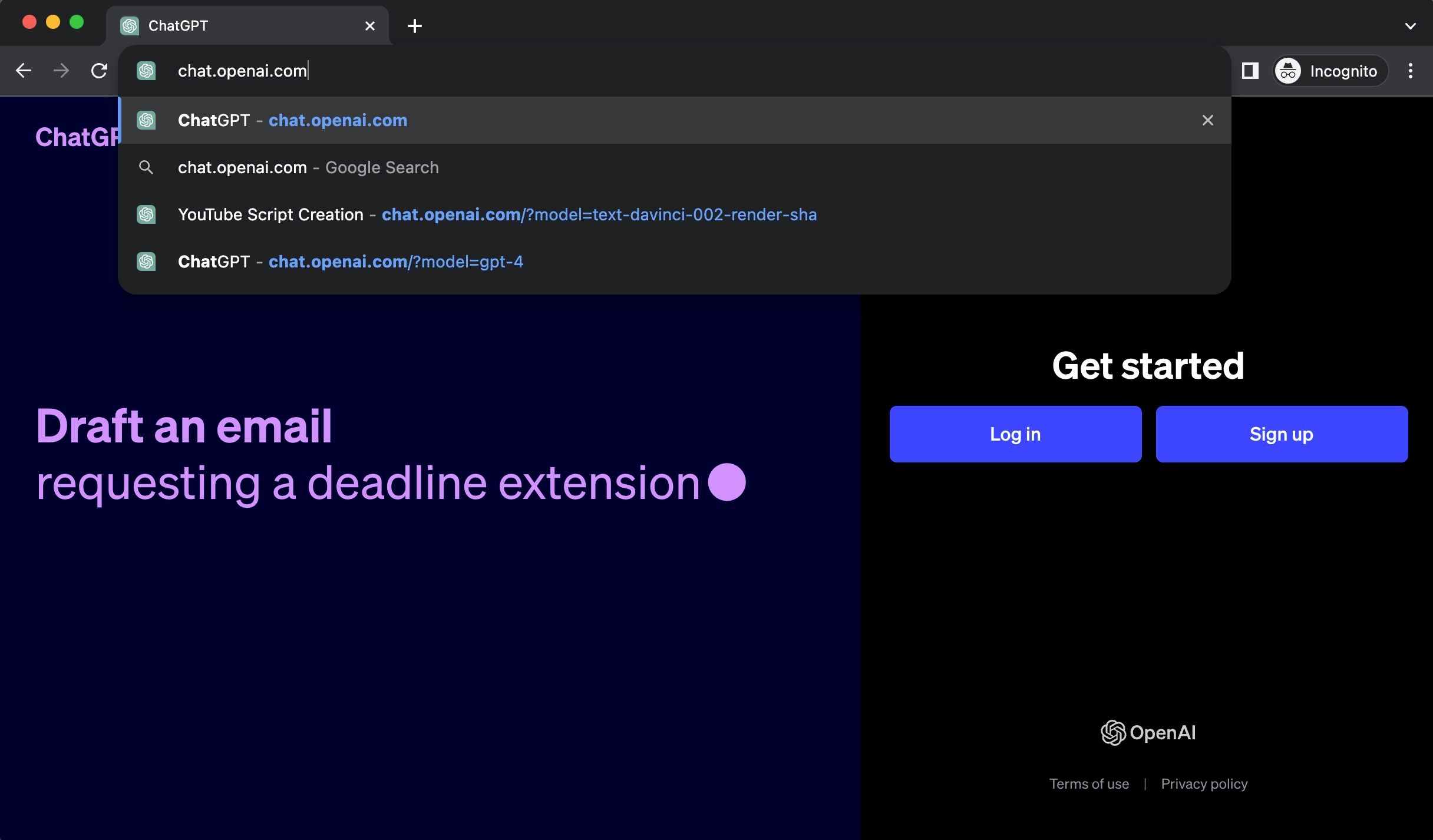 如果您已有帐户,请选择“登录”,如果没有,请选择“注册”。 输入您的电子邮件和密码。 或者,您可以通过单击“继续使用 Google”来登录或注册 Google 帐户。此方法速度更快,而且您无需记住密码。
如果您已有帐户,请选择“登录”,如果没有,请选择“注册”。 输入您的电子邮件和密码。 或者,您可以通过单击“继续使用 Google”来登录或注册 Google 帐户。此方法速度更快,而且您无需记住密码。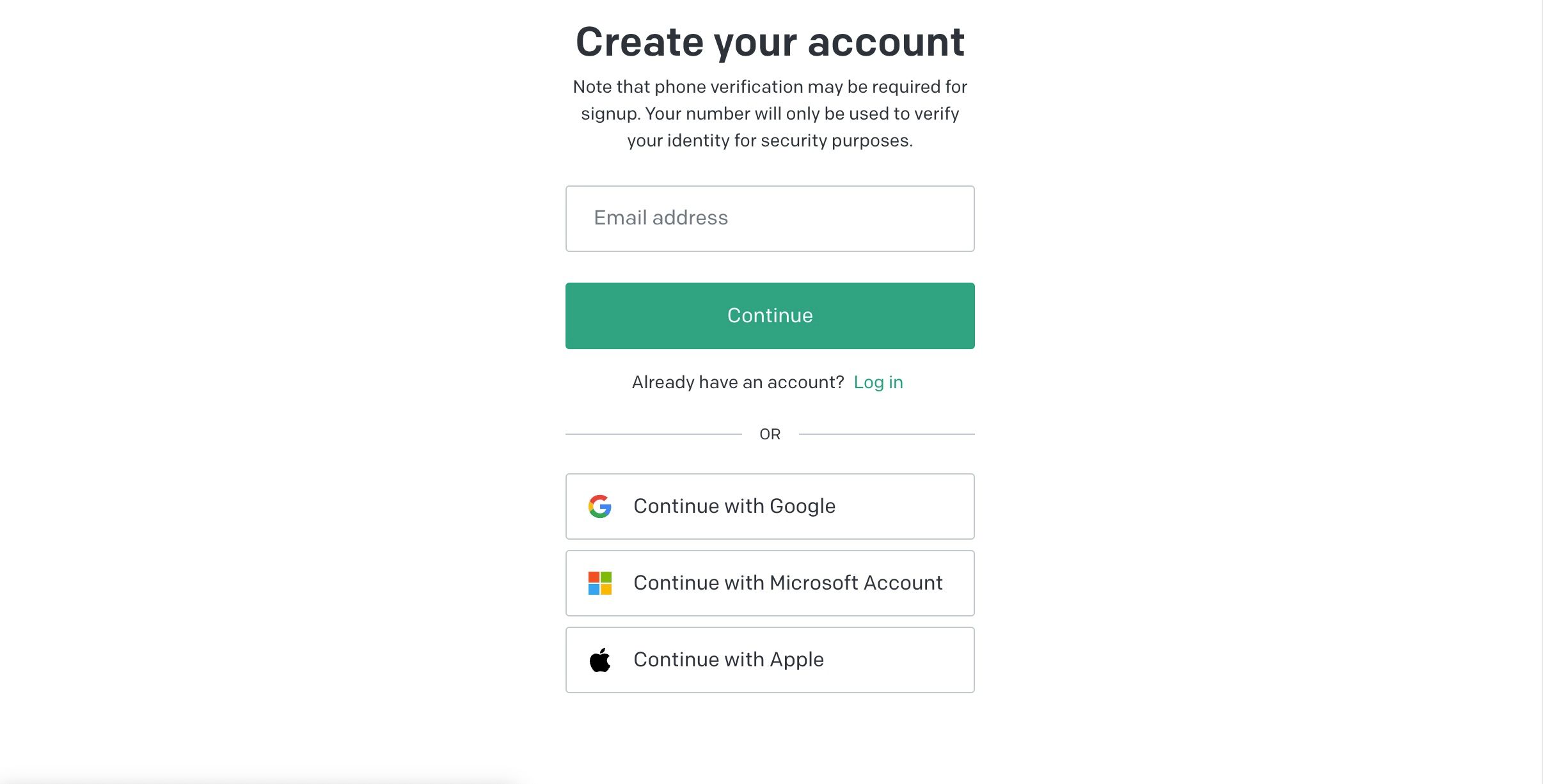 如果您使用的是 Safari,则可以通过点按“继续使用 Apple”来使用您的 Apple 帐户和 Touch ID 进行注册。如果您想对 OpenAI 隐藏您的电子邮件地址,此选项是理想的选择。
如果您使用的是 Safari,则可以通过点按“继续使用 Apple”来使用您的 Apple 帐户和 Touch ID 进行注册。如果您想对 OpenAI 隐藏您的电子邮件地址,此选项是理想的选择。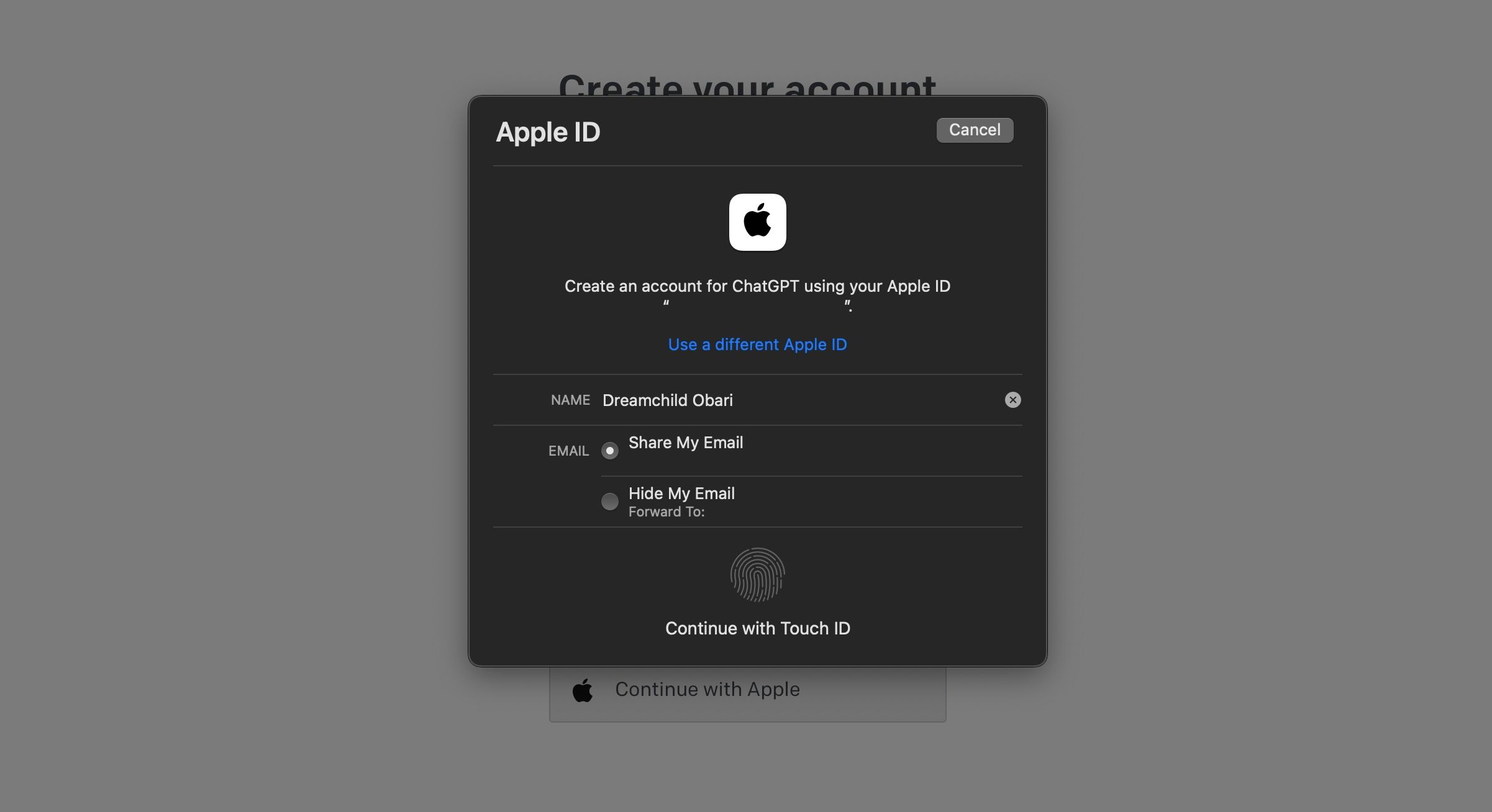
完成后,您可以访问 ChatGPT 并开始输入提示。如果您想探索其他聊天机器人,也可以使用浏览器访问 ChatGPT 替代方案。
默认情况下,您免费获得 GPT 3.5。您必须付费购买 ChatGPT Plus 才能访问 GPT 4,这是 GPT 3.5 的更好、更具创意的版本。
在 Mac 上访问 ChatGPT 的其他方法
虽然浏览器是在 Mac 上访问 ChatGPT 的最可靠方法,但其他一些方法可以缩短您使用它所需的步骤。
您可以将 ChatGPT 添加为 Dock 上的网络应用程序。在 Safari 中打开 chat.openai.com,单击菜单栏上的“文件”,然后选择“添加到 Dock”。当您看到对话框时,单击“添加”。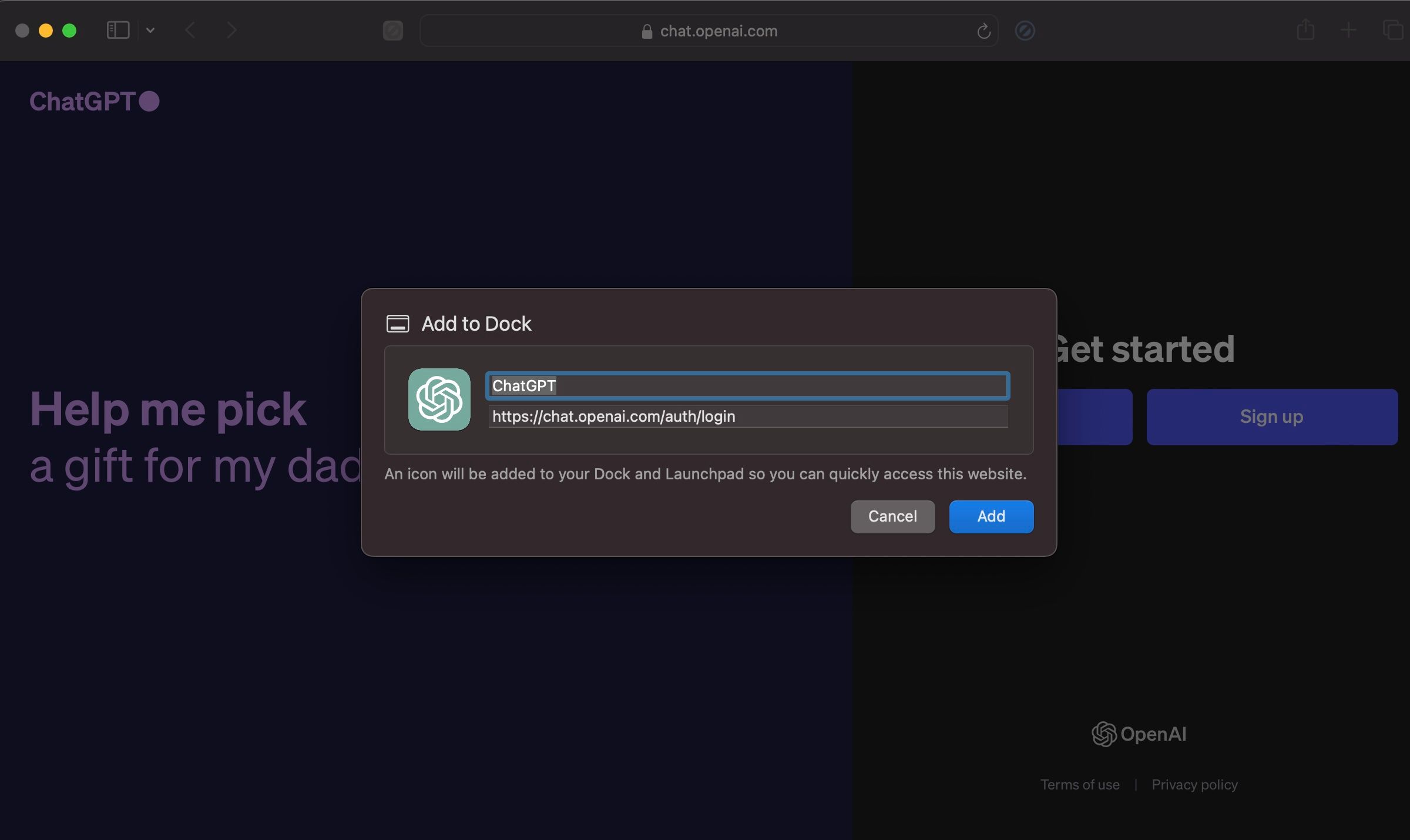 如果您想将聊天机器人集成到您的 Mac 中,以便无需打开浏览器即可使用它,您可以下载 MacGPT。它是一个第三方应用程序,可以将 ChatGPT 的对话窗口添加到您的桌面和菜单栏。但你必须为此支付 20 美元。
如果您想将聊天机器人集成到您的 Mac 中,以便无需打开浏览器即可使用它,您可以下载 MacGPT。它是一个第三方应用程序,可以将 ChatGPT 的对话窗口添加到您的桌面和菜单栏。但你必须为此支付 20 美元。 这就是您在 Mac 上使用 OpenAI 聊天机器人的所有已知方法。如果您遇到任何问题,请查看我们的常见 ChatGPT 错误列表以获取帮助。
等待适用于您 Mac 的官方 ChatGPT 应用程序
通过 Mac 浏览器访问 ChatGPT 是目前最安全的选择。如果您不介意购买第三方应用程序,您可以继续购买其中一款,例如 MacGPT。然而,等待看看 OpenAI 是否会发布适用于 macOS 的桌面应用程序可能是个好主意,尽管这似乎不太可能。
版本声明
本文转载于:https://www.makeuseof.com/how-to-use-chatgpt-mac/如有侵犯,请联系[email protected]删除
最新教程
更多>
-
 群智能算法:三个Python实现Imagine watching a flock of birds in flight. There's no leader, no one giving directions, yet they swoop and glide together in perfect harmony. It may...人工智能 发布于2025-03-24
群智能算法:三个Python实现Imagine watching a flock of birds in flight. There's no leader, no one giving directions, yet they swoop and glide together in perfect harmony. It may...人工智能 发布于2025-03-24 -
 如何通过抹布和微调使LLM更准确Imagine studying a module at university for a semester. At the end, after an intensive learning phase, you take an exam – and you can recall th...人工智能 发布于2025-03-24
如何通过抹布和微调使LLM更准确Imagine studying a module at university for a semester. At the end, after an intensive learning phase, you take an exam – and you can recall th...人工智能 发布于2025-03-24 -
 什么是Google Gemini?您需要了解的有关Google Chatgpt竞争对手的一切Google recently released its new Generative AI model, Gemini. It results from a collaborative effort by a range of teams at Google, including members ...人工智能 发布于2025-03-23
什么是Google Gemini?您需要了解的有关Google Chatgpt竞争对手的一切Google recently released its new Generative AI model, Gemini. It results from a collaborative effort by a range of teams at Google, including members ...人工智能 发布于2025-03-23 -
 与DSPY提示的指南DSPY(声明性的自我改善语言程序)通过抽象及时工程的复杂性来彻底改变LLM应用程序的开发。 本教程提供了使用DSPY的声明方法来构建强大的AI应用程序的综合指南。 [2 抓取DSPY的声明方法,用于简化LLM应用程序开发。 了解DSPY如何自动化提示工程并优化复杂任务的性能。 探索实用的DS...人工智能 发布于2025-03-22
与DSPY提示的指南DSPY(声明性的自我改善语言程序)通过抽象及时工程的复杂性来彻底改变LLM应用程序的开发。 本教程提供了使用DSPY的声明方法来构建强大的AI应用程序的综合指南。 [2 抓取DSPY的声明方法,用于简化LLM应用程序开发。 了解DSPY如何自动化提示工程并优化复杂任务的性能。 探索实用的DS...人工智能 发布于2025-03-22 -
 自动化博客到Twitter线程本文详细介绍了使用Google的Gemini-2.0 LLM,Chromadb和Shiplit自动化长效内容的转换(例如博客文章)。 手动线程创建耗时;此应用程序简化了该过程。 [2 [2 使用Gemini-2.0,Chromadb和Shatlit自动化博客到twitter线程转换。 获得实用的经...人工智能 发布于2025-03-11
自动化博客到Twitter线程本文详细介绍了使用Google的Gemini-2.0 LLM,Chromadb和Shiplit自动化长效内容的转换(例如博客文章)。 手动线程创建耗时;此应用程序简化了该过程。 [2 [2 使用Gemini-2.0,Chromadb和Shatlit自动化博客到twitter线程转换。 获得实用的经...人工智能 发布于2025-03-11 -
 人工免疫系统(AIS):python示例的指南本文探讨了人造免疫系统(AIS),这是受人类免疫系统识别和中和威胁的非凡能力启发的计算模型。 我们将深入研究AIS的核心原理,检查诸如克隆选择,负面选择和免疫网络理论之类的关键算法,并用Python代码示例说明其应用。 [2 抗体:识别并结合特定威胁(抗原)。在AIS中,这些代表了问题的潜在解决方...人工智能 发布于2025-03-04
人工免疫系统(AIS):python示例的指南本文探讨了人造免疫系统(AIS),这是受人类免疫系统识别和中和威胁的非凡能力启发的计算模型。 我们将深入研究AIS的核心原理,检查诸如克隆选择,负面选择和免疫网络理论之类的关键算法,并用Python代码示例说明其应用。 [2 抗体:识别并结合特定威胁(抗原)。在AIS中,这些代表了问题的潜在解决方...人工智能 发布于2025-03-04 -
 尝试向 ChatGPT 询问这些关于您自己的有趣问题有没有想过 ChatGPT 了解您的哪些信息?随着时间的推移,它如何处理您提供给它的信息?我在不同的场景中使用过 ChatGPT 堆,在特定的交互后看看它会说什么总是很有趣。✕ 删除广告 所以,为什么不尝试向 ChatGPT 询问其中一些问题来看看它对你的真实看法是什么? 我理想生活中的...人工智能 发布于2024-11-22
尝试向 ChatGPT 询问这些关于您自己的有趣问题有没有想过 ChatGPT 了解您的哪些信息?随着时间的推移,它如何处理您提供给它的信息?我在不同的场景中使用过 ChatGPT 堆,在特定的交互后看看它会说什么总是很有趣。✕ 删除广告 所以,为什么不尝试向 ChatGPT 询问其中一些问题来看看它对你的真实看法是什么? 我理想生活中的...人工智能 发布于2024-11-22 -
 您仍然可以通过以下方式尝试神秘的 GPT-2 聊天机器人如果您对人工智能模型或聊天机器人感兴趣,您可能已经看过有关神秘的 GPT-2 聊天机器人及其有效性的讨论。在这里,我们解释什么是 GPT-2 聊天机器人以及如何使用访问它。 什么是 GPT-2 聊天机器人? 2024年4月下旬,一个名为gpt2-chatbot的神秘AI模型在LLM测试和基准测试网站...人工智能 发布于2024-11-08
您仍然可以通过以下方式尝试神秘的 GPT-2 聊天机器人如果您对人工智能模型或聊天机器人感兴趣,您可能已经看过有关神秘的 GPT-2 聊天机器人及其有效性的讨论。在这里,我们解释什么是 GPT-2 聊天机器人以及如何使用访问它。 什么是 GPT-2 聊天机器人? 2024年4月下旬,一个名为gpt2-chatbot的神秘AI模型在LLM测试和基准测试网站...人工智能 发布于2024-11-08 -
 ChatGPT 的 Canvas 模式很棒:有 4 种使用方法ChatGPT 的新 Canvas 模式为世界领先的生成式 AI 工具中的写作和编辑增添了额外的维度。自 ChatGPT Canvas 推出以来,我一直在使用它,并找到了几种不同的方式来使用这个新的 AI 工具。✕ 删除广告 1 文本编辑 ChatGPT Canvas 是如果你想编辑文本...人工智能 发布于2024-11-08
ChatGPT 的 Canvas 模式很棒:有 4 种使用方法ChatGPT 的新 Canvas 模式为世界领先的生成式 AI 工具中的写作和编辑增添了额外的维度。自 ChatGPT Canvas 推出以来,我一直在使用它,并找到了几种不同的方式来使用这个新的 AI 工具。✕ 删除广告 1 文本编辑 ChatGPT Canvas 是如果你想编辑文本...人工智能 发布于2024-11-08 -
 ChatGPT 的自定义 GPT 如何暴露您的数据以及如何保证其安全ChatGPT 的自定义 GPT 功能允许任何人为几乎任何你能想到的东西创建自定义 AI 工具;创意、技术、游戏、定制 GPT 都可以做到。更好的是,您可以与任何人分享您的自定义 GPT 创建。 但是,通过共享您的自定义 GPT,您可能会犯一个代价高昂的错误,将您的数据暴露给全球数千人。 什么...人工智能 发布于2024-11-08
ChatGPT 的自定义 GPT 如何暴露您的数据以及如何保证其安全ChatGPT 的自定义 GPT 功能允许任何人为几乎任何你能想到的东西创建自定义 AI 工具;创意、技术、游戏、定制 GPT 都可以做到。更好的是,您可以与任何人分享您的自定义 GPT 创建。 但是,通过共享您的自定义 GPT,您可能会犯一个代价高昂的错误,将您的数据暴露给全球数千人。 什么...人工智能 发布于2024-11-08 -
 ChatGPT 帮助您在 LinkedIn 上找到工作的 10 种方式LinkedIn 个人资料的“关于”部分有 2,600 个可用字符,是阐述您的背景、技能、热情和未来目标的绝佳空间。查看您的 LinkedIn 简历,作为您的专业背景、技能和抱负的简明摘要。 向 ChatGPT 提供您所有获胜品质的列表,或将您的简历复制粘贴到其中。要求聊天机器人使用这些信息撰写...人工智能 发布于2024-11-08
ChatGPT 帮助您在 LinkedIn 上找到工作的 10 种方式LinkedIn 个人资料的“关于”部分有 2,600 个可用字符,是阐述您的背景、技能、热情和未来目标的绝佳空间。查看您的 LinkedIn 简历,作为您的专业背景、技能和抱负的简明摘要。 向 ChatGPT 提供您所有获胜品质的列表,或将您的简历复制粘贴到其中。要求聊天机器人使用这些信息撰写...人工智能 发布于2024-11-08 -
 查看这 6 个鲜为人知的 AI 应用程序,它们可提供独特的体验目前,大多数人都听说过 ChatGPT 和 Copilot,这两款引领 AI 热潮的开创性生成式 AI 应用程序。但是您知道吗,大量鲜为人知的 AI 工具可以提供精彩的、独特的经历?这里有六个最好的。 1 Ditto Music Ditto 不是您可以用来创建独特歌曲的众多 AI 音乐生成器之一,而...人工智能 发布于2024-11-08
查看这 6 个鲜为人知的 AI 应用程序,它们可提供独特的体验目前,大多数人都听说过 ChatGPT 和 Copilot,这两款引领 AI 热潮的开创性生成式 AI 应用程序。但是您知道吗,大量鲜为人知的 AI 工具可以提供精彩的、独特的经历?这里有六个最好的。 1 Ditto Music Ditto 不是您可以用来创建独特歌曲的众多 AI 音乐生成器之一,而...人工智能 发布于2024-11-08 -
 这 7 个迹象表明我们已经达到人工智能的巅峰无论您在网上查找什么,都有网站、服务和应用程序宣称他们使用人工智能使其成为最佳选择。我不了解你的情况,但它的持续存在已经让人厌倦了。 因此,虽然人工智能肯定会留在我们的日常生活中,但有几个迹象表明我们已经达到了人工智能炒作的顶峰。 1 公众兴趣有限 虽然人工智能在科技圈受到了广泛关注,但重要的是要...人工智能 发布于2024-11-08
这 7 个迹象表明我们已经达到人工智能的巅峰无论您在网上查找什么,都有网站、服务和应用程序宣称他们使用人工智能使其成为最佳选择。我不了解你的情况,但它的持续存在已经让人厌倦了。 因此,虽然人工智能肯定会留在我们的日常生活中,但有几个迹象表明我们已经达到了人工智能炒作的顶峰。 1 公众兴趣有限 虽然人工智能在科技圈受到了广泛关注,但重要的是要...人工智能 发布于2024-11-08 -
 4 个适合教师、讲师和老板的 AI 检查 ChatGPT 检测器工具随着 ChatGPT 能力的进步,区分哪些内容是人类编写的,哪些内容是人工智能生成的变得越来越困难。这使得老师和老板很难识别哪些内容是人手写的,哪些内容是通过 ChatGPT 生成的。 如果您很难区分,这里有最好的 ChatGPT 检测工具 我们如何测试每个 ChatGPT 检查工具 有很多...人工智能 发布于2024-11-08
4 个适合教师、讲师和老板的 AI 检查 ChatGPT 检测器工具随着 ChatGPT 能力的进步,区分哪些内容是人类编写的,哪些内容是人工智能生成的变得越来越困难。这使得老师和老板很难识别哪些内容是人手写的,哪些内容是通过 ChatGPT 生成的。 如果您很难区分,这里有最好的 ChatGPT 检测工具 我们如何测试每个 ChatGPT 检查工具 有很多...人工智能 发布于2024-11-08 -
 ChatGPT 的高级语音功能正在向更多用户推出如果您曾经想与 ChatGPT 进行全面对话,现在您可以。也就是说,只要你付费就可以获得使用ChatGPT的特权。更多付费用户正在访问 ChatGPT 的高级语音模式 (AVM),该模式旨在使与 ChatGPT 的交互感觉更加自然。 高级语音来到 ChatGPT Plus 和 Teams Open...人工智能 发布于2024-11-08
ChatGPT 的高级语音功能正在向更多用户推出如果您曾经想与 ChatGPT 进行全面对话,现在您可以。也就是说,只要你付费就可以获得使用ChatGPT的特权。更多付费用户正在访问 ChatGPT 的高级语音模式 (AVM),该模式旨在使与 ChatGPT 的交互感觉更加自然。 高级语音来到 ChatGPT Plus 和 Teams Open...人工智能 发布于2024-11-08
学习中文
- 1 走路用中文怎么说?走路中文发音,走路中文学习
- 2 坐飞机用中文怎么说?坐飞机中文发音,坐飞机中文学习
- 3 坐火车用中文怎么说?坐火车中文发音,坐火车中文学习
- 4 坐车用中文怎么说?坐车中文发音,坐车中文学习
- 5 开车用中文怎么说?开车中文发音,开车中文学习
- 6 游泳用中文怎么说?游泳中文发音,游泳中文学习
- 7 骑自行车用中文怎么说?骑自行车中文发音,骑自行车中文学习
- 8 你好用中文怎么说?你好中文发音,你好中文学习
- 9 谢谢用中文怎么说?谢谢中文发音,谢谢中文学习
- 10 How to say goodbye in Chinese? 再见Chinese pronunciation, 再见Chinese learning

























